Bediening met hoofdbewegingen

Wanneer je niet met je handen kan aanwijzen maar wel een goede controle hebt over je hoofdbewegingen, dan kan je hiermee letters, tekst, symbolen, afbeeldingen… aanwijzen. Je kan boodschappen aanduiden op papier, pc of gespecialiseerde communicatietoestellen.
De informatie over “wat je er mee aanwijst” komt elders op de site aan bod.
Aanwijsstok of hoofdstok
Met een aanwijsstok die je vastklemt tussen je tanden of die via een helm of pet aan je hoofd vast zit, kun je boodschappen aanwijzen door hoofdbewegingen te maken. Je kan dit zelf maken of kant-en-klaar aankopen. Wanneer je zo’n aanwijsstok wil gebruiken voor een aanraakscherm, moet dit een stylus zijn. Een stylus heeft een speciaal, geleidend uiteinde. Enkele voorbeelden vind je hier : www.etsy.com/shop/shapedad
Een hoofdstok is nogal opvallend en kan daardoor stigmatiserend zijn.

Laserpointer
Je kan een laserpointer met een hoofdband bevestigen aan je hoofd. Hiermee kan je met een minimale inspanning zaken aanwijzen. Je kan voorwerpen aanduiden in de ruimte, maar ook op een papieren communicatiekaart kan je een boodschap vormen. Dit is nauwkeuriger dan enkel kijken naar de juiste plaats.
De meeste laserpointers hebben een knopje dat ingedrukt moet worden. Het drukknopje van de laserpointer kan permanent ingedrukt blijven door een kabeltje (bv. colsonbandje, velcrostripje) strak rond de pointer te bevestigen.
Hoofdband: €20
Laserpointer: €5 - €25
- Fenix hoofdband: https://www.knivesandtools.be/nl/pt/-fenix-hoofdband.htm
- Laserpen: https://www.bol.com/nl/l/laserpennen/

Muissturing via hoofdbediening
Als je een goede controle hebt over je hoofdbewegingen maar niet over je handen, dan kun je een desktop/laptop, tablet of communicatietoestel ook bedienen met je hoofd.
Hoofdbediening kan werken op basis van het videobeeld van een gewone webcam in combinatie met software die dit omzet naar muisbewegingen. Een ‘commerciële hoofdmuis’ is een toestel dat specifiek is ontworpen om hoofdsturing mogelijk te maken voor personen met een beperking.
Naast een hoofdmuis zijn ook een kinjoystick die vaak gecombineerd wordt met rolwagenbediening (bv. www.mo-vis.com/products/other-assistive-devices/hid-joystick) en een lippenmuis (bv. www.skilate.com/products/p/lipstick) manieren van bedienen met het hoofd. Voor beide is grondig en gespecialiseerd advies noodzakelijk, daarvoor kan je terecht bij Modem.
Klikken met een hoofdbediende muissturing kan op verschillende manieren (zie verder).
Hoofdbediening via webcam
Met een alledaagse webcam in combinatie met een gratis programma kun je goedkoop je toestel bedienen met hoofdbewegingen. In een laptop of tablet zit meestal een webcam ingebouwd. Als je een desktop gebruikt of een laptop met een apart scherm, dan kun je hiervoor een aparte webcam aankopen in de computerwinkel.
De webcam herkent je gezicht, hij volgt dan automatisch de bewegingen van je hoofd en vertaalt deze naar de muispijl.
Deze 'gratis' hoofdbediening via de webcam is bij intensief gebruik meestal minder interessant dan commerciële systemen. Je hebt een krachtige desktop/laptop of tablet nodig – het videobeeld van je webcam moet immers continu worden verwerkt. Je kunt je webcam niet gelijktijdig voor een andere toepassing, zoals videotelefonie, gebruiken. Belichting in de ruimte kan voor storingen zorgen. Een gratis programma is daarom vooral interessant voor acute, tijdelijke situaties of om een hoofdsturing uit te testen. Voor langdurig en intensief gebruik is dit minder geschikt, probeer dan best een echte (commerciële) hoofdmuis uit.
Windows
Enable Viacam is (mei 2021) het beste gratis programma op Windows voor bediening van de muiscursor met je hoofd. Enable Viacam heeft veel instelmogelijkheden. Je kunt ermee automatisch (via een ‘wizard’) de snelheid van de muiscursor afstemmen op de grootte van je hoofdbewegingen.
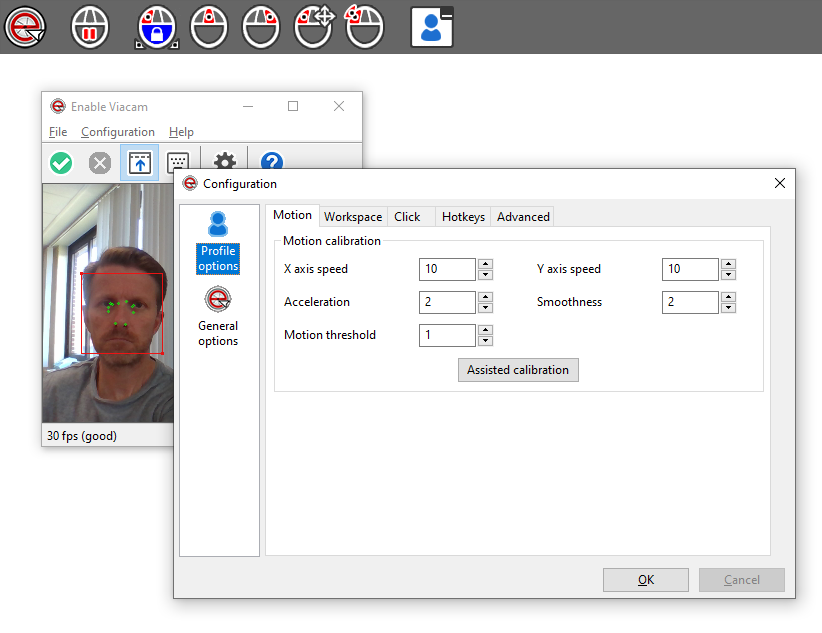
Android
EVA Facial Mouse PRO filmt je aangezicht via de ‘selfie-camera’ van je toestel. De app zet je hoofdbewegingen om in bewegingen van de muiscursor. Er zijn allerhande instellingen mogelijk om de werking af te stellen op de individuele noden van de gebruiker. Een automatische klik (dwell) is ingebouwd en vele andere extra functies en instellingen.
www.easeapps.xyz/en/apps/eva
Gratis
iOS
Heeft hoofbediening via de webcam standaard ingebouwd. Je vindt 'hoofdtracking' bij instellingen → toegankelijkheid → schakelbediening. Er zijn veel instelmogelijkheden, die maken het niet altijd eenvoudig om alles juist in te stellen zodat het werkt zoals gewenst. Volgende video geeft alvast een goede inleiding: Apple iOS Head Tracking features and settings
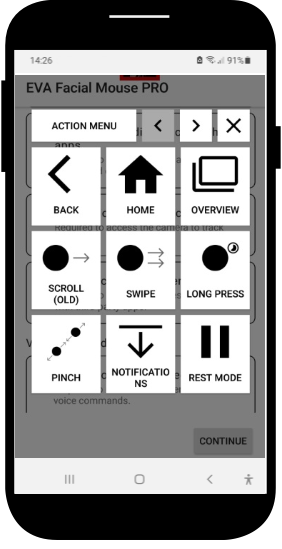
Commerciële hoofdmuis
Voor wie het gebruik van de handen onmogelijk is, lukt het bedienen van de muis met hoofdbewegingen soms wel. Hiervoor bestaan zeer goede (commerciële) oplossingen zoals de HeadMouse Nano, Semanux Access of de Quha Zono.
De HeadMouse Nano werkt met een infrarood camera die de bewegingen van je hoofd registreren met behulp van een reflecterende stip die je op je voorhoofd kleeft. De muiscursor volgt elke beweging. Semanux Access is software waarbij je, net zoals hierboven, de gewone webcam gebruikt. Met Semanux kan je ondermeer klikken via gezichtsuitdrukkingen, zoals de mond openen. De Quha Zono werkt met een bewegingssensor die je aan je hoofd bevestigd met een hoofdband, brilmontuur, pet, … De headset van Quha Zono kan een blaas- of andere schakelaar bevatten. Het gaat hier steeds over zeer dure oplossingen, koop ze daarom enkel na uitproberen en gespecialiseerd advies; Modem is hiervoor beschikbaar.
Headmouse Nano en Quha Zono werken ook op Android en iOS, door ze aan te sluiten met een extra interface. Hoe je dit doet, vind je hier (zie: Alternatieven voor de muis).
Hoe kan je klikken bij hoofdbediening?
Bij hoofdbediening komen drie manieren voor om te klikken: met een extra schakelaar, door automatisch te klikken of via gezichtsuitdrukkingen Het klikken met de muis kan door automatisch klikken, door te klikken op een gewone muis of door gebruik te maken van een schakelaar. Een gewone muis is weinig aanpasbaar en moeilijk te positioneren. Je kunt het verschuiven van de muis voorkomen door ze op een antislipmat te plaatsen.
Schakelaars
Schakelaars bestaan er in veel verschillende vormen en zijn vaak goed te positioneren, meer informatie over schakelaars vind je hier (zie: Bediening met één signaal). Quha Zono en Headmouse Nano hebben beiden de mogelijkheid om een extra schakelaar aan te sluiten om te klikken. Bij Quha Zono kan bijvoorbeeld een blaasschakelaar een onderdeel zijn van de headset.
Automatisch klikken
Klikken doe je bij bovenstaande systemen vaak met een automatische klik, dit wordt ook wel dwell-click genoemd. Dit wil zeggen dat een programma voor jou klikt wanneer je de muiscursor even stilhoudt. De tijd is uiteraard instelbaar. Met software kun je ook rechts klikken, dubbelklikken, slepen, … hiervoor is soms wel een extra programma nodig.
Enkele programma’s om automatisch te klikken:
- Enable Viacam(zie hierboven) heeft verschillende muisfuncties ingebouwd: rechts klikken, dubbelklikken, …

- Abillii Toolbar: https://abilitare.com/pages/abili-toolbar (gratis)
- Click2Speak: https://www.click2speak.net/ (gratis)
Meer info vind je hier (zie: Tekst typen, Algemene toegankelijkheidsopties voor de muis) - Dragger32 – € 135.00 - www.skilate.com/computerbediening
Bij Android en iOS is automatisch klikken ingebouwd. Meer informatie lees je hier (zie: Algemene toegankelijkheidsopties voor de muis).
Klikken via gezichtsuitdrukkingen
Systemen die werken op basis van een webcam filmen het volledige gezicht. Dankzij beeldherkenning, kunnen ze ook gezichtsuitdrukkingen herkennen zoals de mond openen, glimlachen of de ogen sluiten, dit kan je gebruiken om met de muis te klikken, te slepen of voor een andere functie. Het kan moeilijk zijn om je hoofd perfect stil te houden terwijl je zo'n gezichtsuitdrukking maakt, er is dus vaak oefening nodig.




